|
HOW TO SS5200 e240 em Router
 
 Vamos ao passos, tem até fotinhos (o meu WindowsXP é em inglês, então eu não sei os termos exatos da versão em português. Traduz aí): Vamos ao passos, tem até fotinhos (o meu WindowsXP é em inglês, então eu não sei os termos exatos da versão em português. Traduz aí):
1) Feche todos os programas, desconecte a internet. Lembre-se de fechar seu firewall, se utilizar.
- 1) Baixe o Firmaware da página da abusar.org.br
-
m_efficient.html ou
http://usuarios.uninet.com.br/~pinho/ss5200/
- 2) Conectar seu modem como descrito no manual
- 3) Rodar o firmaware para atualizar o seu modem xxxx-E240-xxxx
(Esse é o programa que atualiza o firmware)
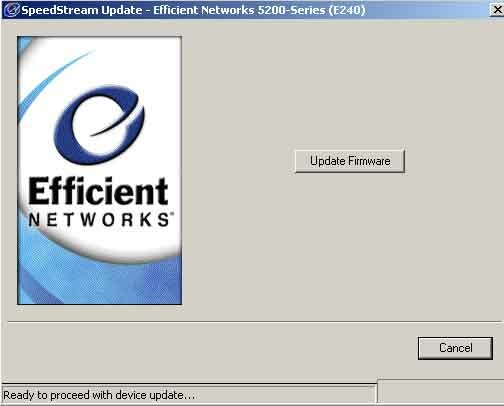
2) Ao localizar o modem, a tela logo acima vai aparecer. Mande atualizar o firmware e aguarde.
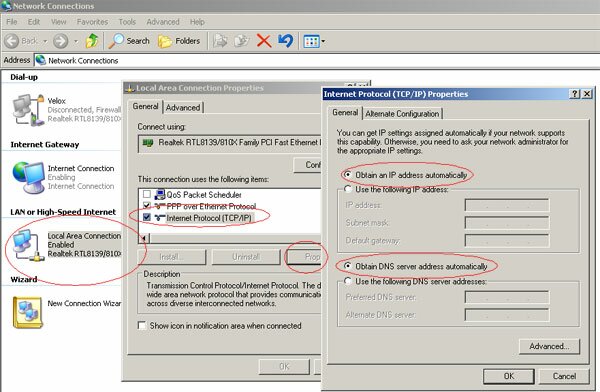
3) Vamos ao bom e velho menu Iniciar, "Connect to", "Show All Connections". A janela "Network Connections" vai se abrir. Procure por "Local Area Connection" (se você tiver mais de uma placa de rede, faça isso na que vai ser utilizada para o velox) e abra suas propriedades. Procure por "Internet Protocol (TCP/IP)" (se a caixa ao lado dele estiver desmarcada, marque), e vá nas suas propriedades. Marque "Obtain an IP address automatically" e confirme as alterações (Inicialmente, IP automático é a melhor opção; veja depois como setar o ip local fixo). Se o windows pedir pra reiniciar, reinicie.
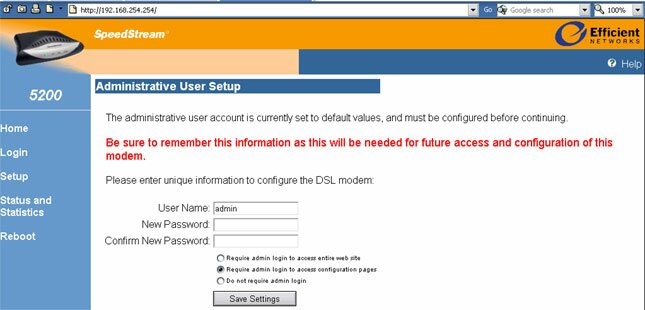
4) Abra um navegador e digite: http://.254/ . Você vai ter uma página parecida com a tela acima. Escolha uma senha e a opção que achar mais adequada (Pedir a senha para acessar o site inteiro, Pedir a senha para acessar as páginas de configuração, Nunca pedir a senha). Por motivos de segurança, é recomendável escolher a primeira, ou a segunda opção. Alguma falha de segurança poderia permitir que as páginas de configuração fossem acessadas de fora, então mandar perguntar sempre a senha do administrador é uma segurança a mais. E claro, nunca esqueça a senha, hehehe. Mande salvar as configurações (Save Settings).

5) Aparecerá a tela acima. Deixe esses campos em branco e clique em "Setup" e depois em "Wan Interface", no menu à esquerda.
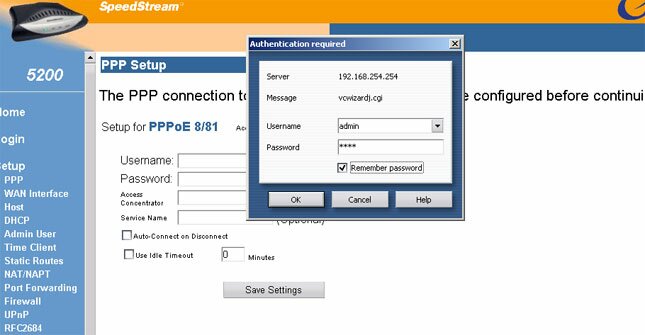
6) Dependendo da configuração que você escolheu na senha, ele vai pedir a senha nesse momento. É justamente o nome de usuário e senha que você acabou de configurar.
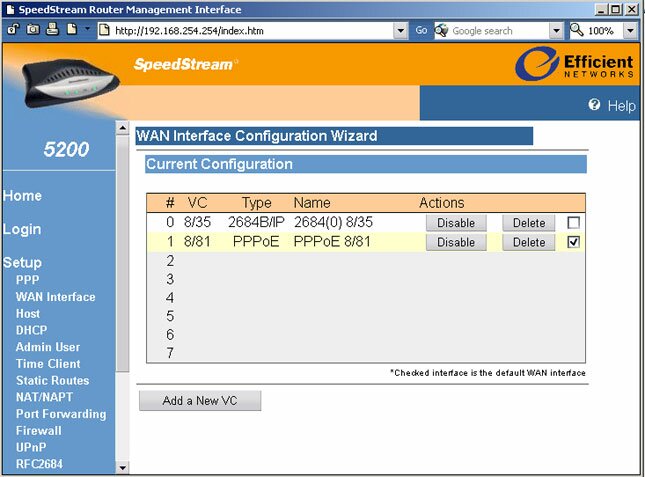
7) Vai aparecer a tela acima. Nós vamos configurar dois VCs nesta página. Uma será o router, e o outro será útil se um dia você quiser colocar seu modem em modo bridge.
Configurando o modo Bridge
Vamos primeiro configurar a que é identificada como "0", e que será a bridge.
8) Clique no valor "8/35", que está na coluna VC na linha número 0.
.
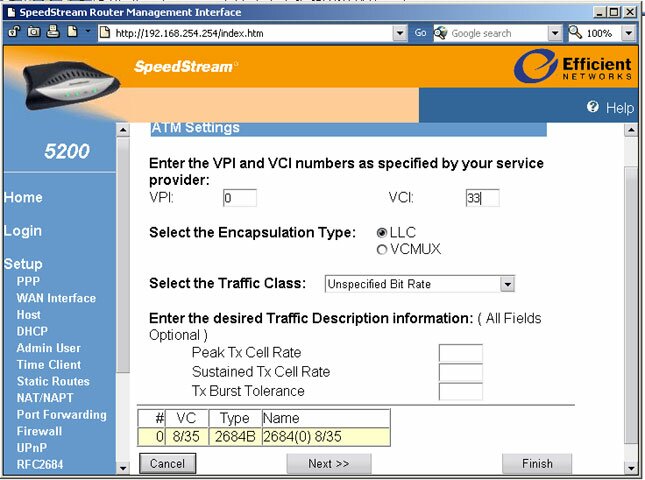
9) Configure como na imagem acima, VPI 0 (zero) e VCI 33 e clique no next.
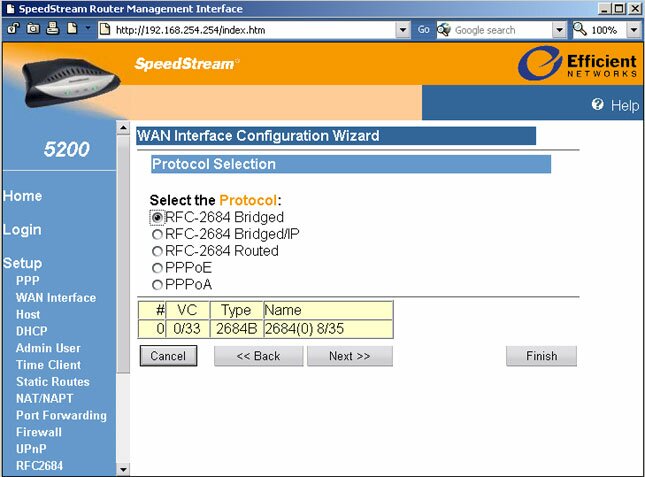
10) Selecione "RFC-2684 Bridged", como na foto, e clique no next.

11) Dê um nome para a conexão. Eu chamei de Velox Bridge. Clique em next.
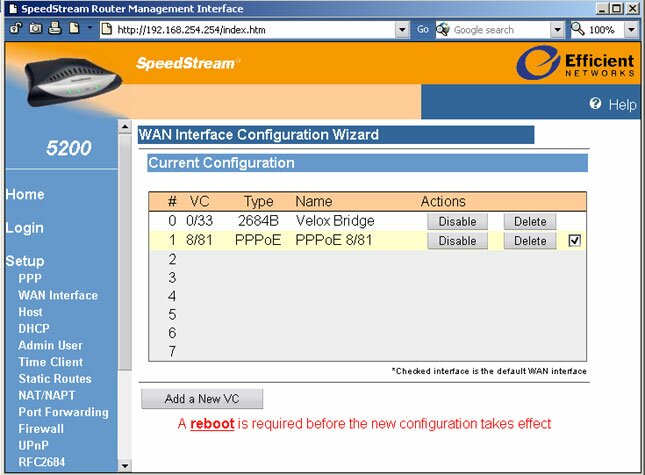
12) Neste momento sua conexão bridge está configurada. Se quiser utilizá-la (se vai usar o modo router, pule isso é vá para o passo 13). Clique no Disable da outra conexão (só uma pode estar habilitada de cada vez). Agora clique no enable da sua conexão "Velox Bridge", e reboot o modem. Pronto, seu modem está em modo bridge.
Configurando o modo Router
13) Agora clique no "8/81" no VC (na conexão numero 1, a que não foi configurada ainda).
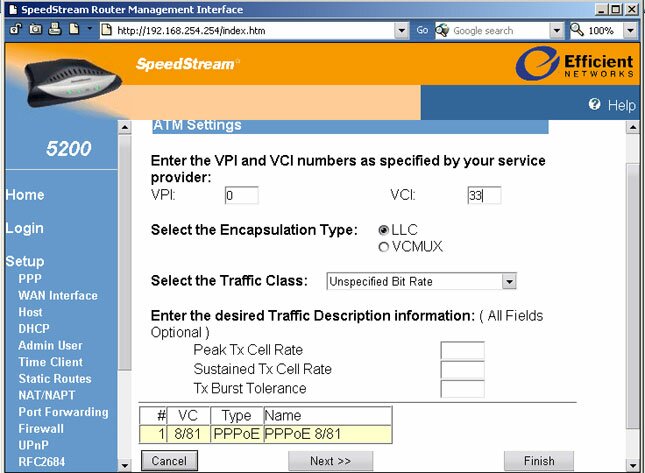
14) Novamente coloque VPI 0 e VCI 33, e clique next.
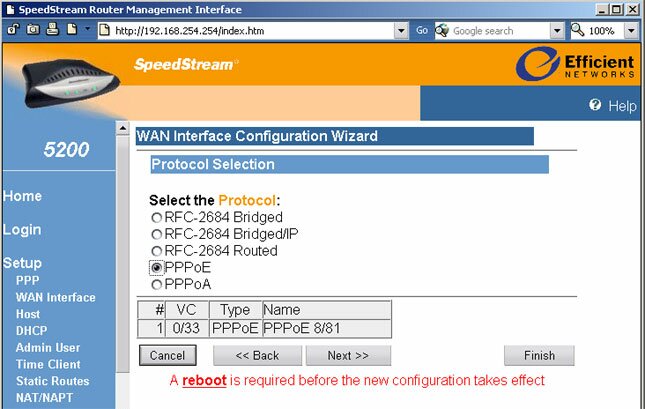
15) Desta vez escolha PPPoE. E clique next.

16) Escolha "Client Only" e next.
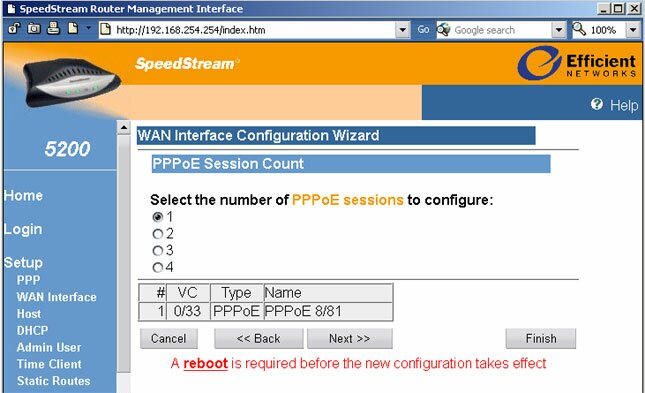
17) Escolha "1" e next.
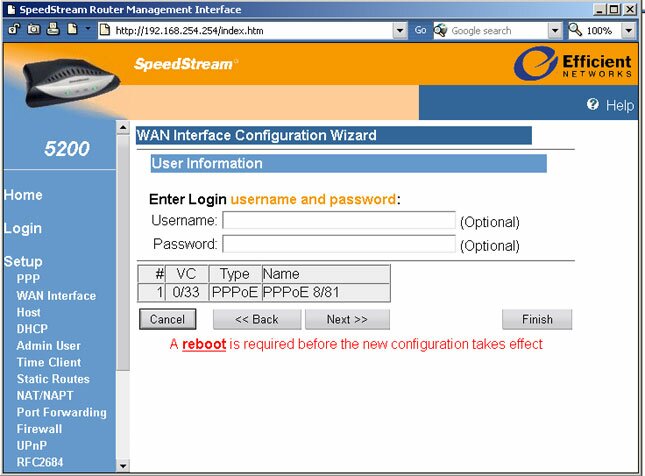
18) Na tela acima é a hora de colocar o nome de usuariário e senha da conexão, que no caso do Velox é o seu numero de telefone, com o DDD. Por exemplo, se seu número é e você mora no rio, a senha e o nome de usuario fica 2122223333. Next de novo.
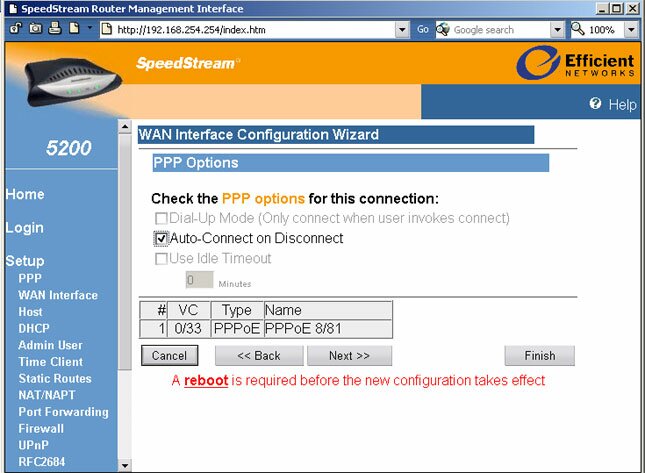
19) Escolha "Auto-Connect on Disconnect".
Next.
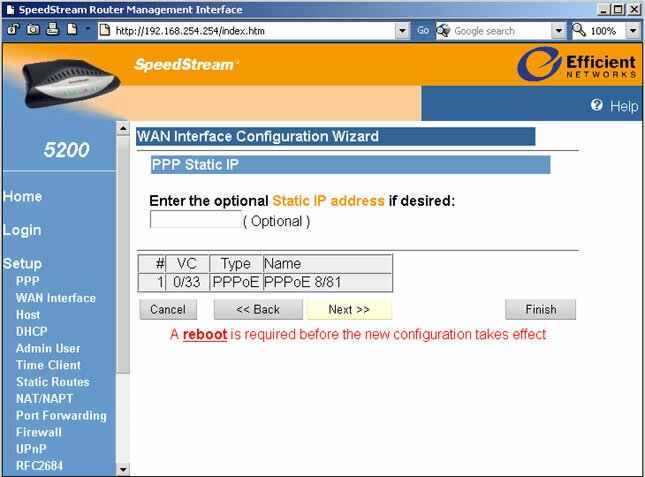
20) Não preencha nada aqui, clique no Next.
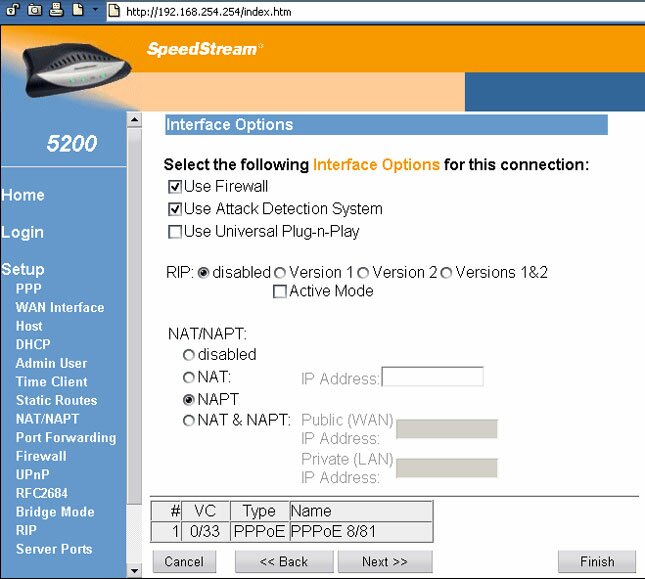
21) As opções padrão desta página são ótimas opções. A não ser que saiba o que está fazendo, deixe tudo como está e clique em next.
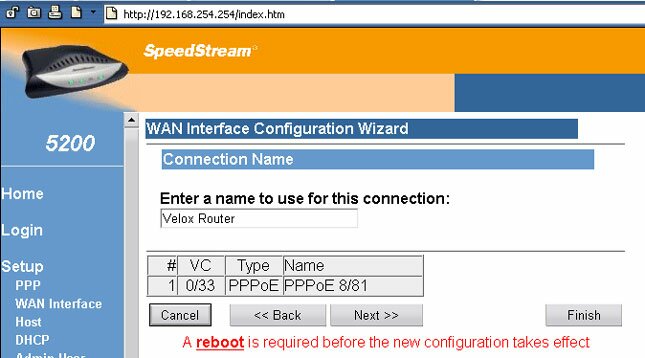
22) Dê um nome para a conexão (de preferencia diferente do nome dado a outra). Eu chamei de Velox Router.
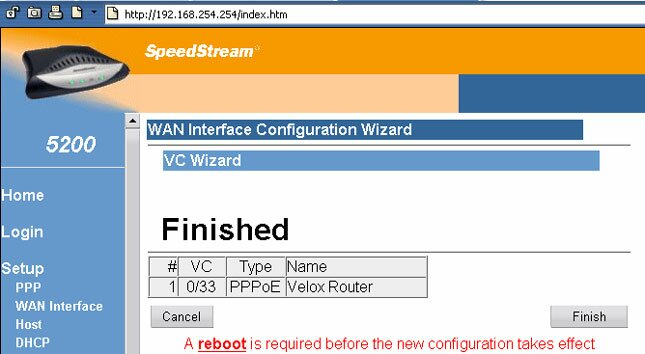
23) Pronto, agora clique em "Finish"

24)Na coluna "Actions", a conexão que não tem o botão "Disable" está habilitada. No exemplo acima é a "Velox Bridge" que está habilitada. Se quiser mudar para o outro (no exemplo o Velox Router, que é onde o modem vai trabalhar como roteador), desabilite o outro (clicando no Disable) e habilite o que você quiser em seguida, clicando no "Enable". Se a ideia é deixá-lo como roteador, o que provavelmente é, habilite o "Velox Router".
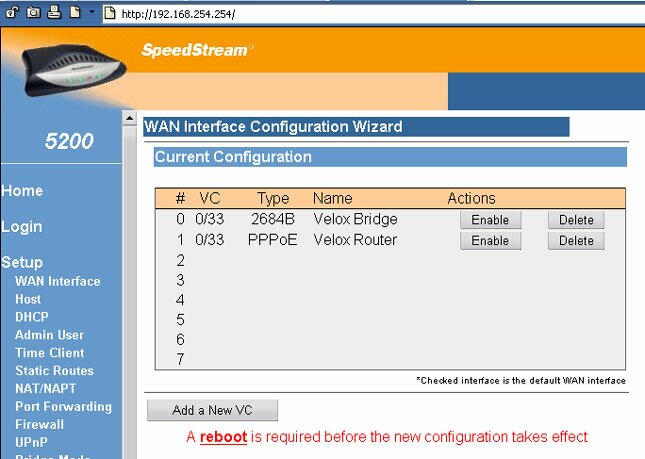
(Exemplo de tela com os dois Profiles desabilitados.)
25) Uma vez que modo correto esteja habilitado, será preciso rebootar o modem. Para tal, basta clicar na palavra "reboot", e depois no botão reboot. Vai haver uma contagem regressiva enquanto o modem reboota, e depois você será levado de volta a página inicial.
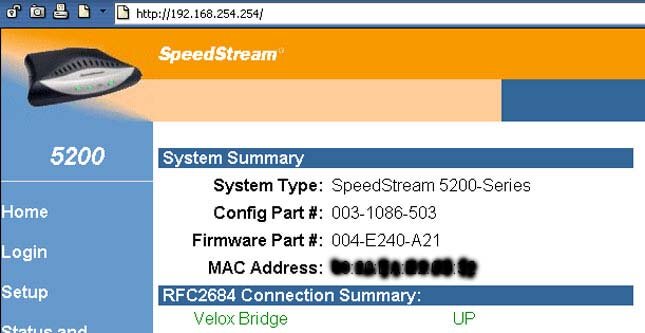
(Exemplo de página inicial com o Velox Router)

(Exemplo de página inicial com o Velox Router)
Se na tela acima a conexão ainda não estiver estabelecida, aguarde alguns segundos e clique em Home para atualizar, porque o modem ainda não conseguiu conectar.
26) Pronto! Se você habilitou o modo router, então não precisará mais do cd da Telemar, do RasPPPoE, ou das conexões do XP. Se funcionou, pode desinstalar. Você só precisará autenticar com o VeloxZone, para ter sua conexão liberada (recomendo o uso de um autenticador automático, como o disponivel em www.autenticador.kit.net. Faça bom proveito!
Caso você tenha habilitado o bridge, o modem se comportará como se comportava antes do update, apenas terá o firewall e as páginas de configuração vão continuar acessiveis. Você precisará ter algum cliente PPPoE instalado no micro, e estabelecer a conexão como fazia antes.
Faça bom proveito desse tutorial.
|

